
时间:2021-12-25 17:01:29 来源:www.win10xitong.com 作者:win10
今天又有网友来问小编Win7样式的问题,这个问题之前都已经解答过了。有不少平时很懂系统相关的网友也许也不知道如何处理。我们可以尝试着自己来处理Win7样式的问题,这样的步骤就可以解决:1.首先,我们要打开注册表窗口,按下win+r键,输入regedit,然后回车;2.打开的注册表之后,我们需要找到目"HKEY_LOCAL_MACHINE\SOFTWARE\Microsoft\Windows\CurrentVersion\Explorer\FolderDescriptions".找出其中代表6个置顶文件夹的字符串,然后将其子项"PropertyBag"中的"ThisPCPolicy"由"show"改为"Hide".包含图片:{0ddd015d-b06c-45d5-8c4c-f59713854639}\PropertyBag、视频:{35286a68-3c57-41a1-bbb1-0eae73d76c95}\PropertyBag、下载:{7d83ee9b-2244-4e70-b1f5-5393042af1e4}\PropertyBag、音乐:{a0c69a99-21c8-4671-8703-7934162fcf1d}\PropertyBag、桌面:{B4BFCC3A-DB2C-424C-B029-7FE99A87C641}\PropertyBag、文档:{f42ee2d3-909f-4907-8871-4c22fc0bf756}\PropertyBag就可以了。要是还不明白的话就可以一起再来看看Win7样式的修复教程。
具体方法如下:
1.首先,我们需要打开注册表窗口,按win r键,输入regedit,然后回车;

2.打开注册表后,我们需要找到目标“HKEY _本地_机器\软件\微软\ windows \当前版本\资源管理器\文件夹描述”。找出代表前六个文件夹的字符串。然后将子项“属性包”中的“此策略”从“显示”更改为“隐藏”。包含图片: { 0 DDD 015d-b06c-45 D5-8 C4 c-f 59713854639 } \ Property bag,视频: { 35286 a68-3c 57-41 a1-bb B1-0 eeae 73d 76 c 95 } \ Property bag,下载: { 7d 83 ee9 b-2244-4e 70-B1 F5-5393042 af 1 E4 } \ Property bag,音乐:

3.更改后,回到桌面并单击打开我的电脑。你会看到刚刚屏蔽的快捷图标不见了;

4.由于windows10操作系统默认情况下会打开资源管理器,因此当我们将我的计算机设置为打开资源管理器时,我们将默认打开它。
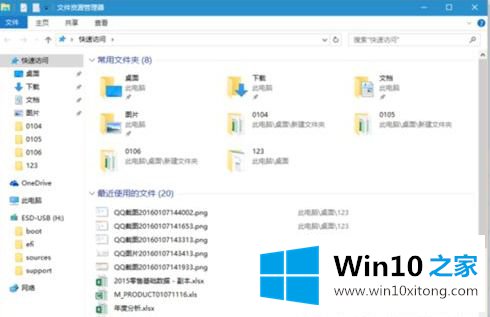
5.点击资源管理器左上角的查看按钮,然后选择选项按钮,点击回车;

6.在“打开文件资源管理器时打开”后选择“此电脑”,然后单击下面的“确定”按钮;

7.所有设置完成后,可以用快捷键Win E打开资源管理器,这次你会发现你的win7资源管理器和之前的win7一样简单易用。

以上是Win10资源管理器如何还原成Win7风格的详细方法。有需要的用户可以按照以上步骤操作。
到这里,Win7样式的修复教程就给大家说到这里了,要是上面对大家说的方法对大家有所帮助,很希望大家继续支持本站。